E foi lançado o Deepin 20.8 com o novo aplicativo Deepin Home, e mais. Confira as novidades e descubra onde baixar a distribuição.
O deepin (anteriormente, Deepin, Linux Deepin, Hiweed GNU/Linux) é uma distribuição baseada no Debian (foi baseada no Ubuntu até a versão 15 lançada no final de 2015) que visa fornecer um sistema operacional elegante, fácil de usar e confiável.
Ele não inclui apenas o melhor que o mundo de código aberto tem a oferecer, mas também criou seu próprio ambiente de desktop chamado DDE ou Deepin Desktop Environment, baseado no kit de ferramentas Qt 5.
O Deepin concentra grande parte de sua atenção no design intuitivo. Suas aplicações domésticas, como o Deepin Software Center, DMusic e DPlayer, são adaptadas para o usuário médio.
Por ser fácil de instalar e usar, o deepin pode ser uma boa alternativa do Windows para escritório e uso doméstico.
Agora, os desenvolvedores por trás da distribuição Deepin Linux, anunciaram o lançamento e a disponibilidade geral do Deepin 20.8 como a oitava atualização de manutenção para a mais recente série Deepin 20.
Novidades do Deepin 20.8
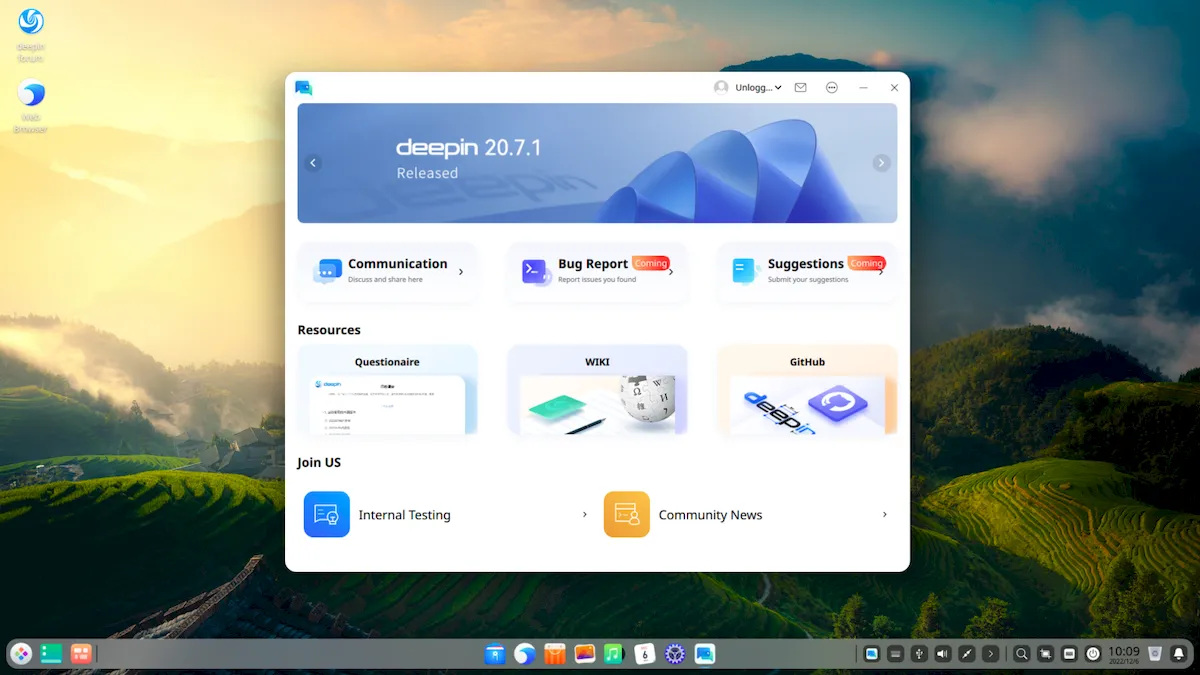
O destaque deste lançamento é a adição de um novo aplicativo Deepin Home. Sua criação visa encurtar ao máximo a distância entre desenvolvedores e usuários finais.
O Deepin Home permite que os usuários recebam notícias da comunidade em tempo real, interajam e se comuniquem com outras pessoas, participem de questionários etc.
Para torná-lo melhor para os usuários da comunidade, os desenvolvedores planejam implementar um sistema de rastreamento de requisitos e bugs e canais especiais de feedback para software e hardware.
Sob o capô, o kernel Linux é atualizado para 5.15.77, com a versão 5.18 também disponível para instalação. Além disso, novos pacotes de driver são integrados para usuários com GPUs NVIDIA: nvidia-driver-510, nvidia-graphics-drivers-470 e nvidia-graphics-drivers-390.
Mas vamos voltar aos aplicativos de desktop. O Deepin 20.8 prestou atenção especial a dois principais – App Store e Gerenciador de arquivos.
A App Store melhorou a velocidade com que os aplicativos do Wine abrem após a instalação, otimizando o efeito visual das páginas de atualização e gerenciamento do aplicativo.
Além disso, o aplicativo agora oferece suporte para copiar e colar comentários nas páginas de detalhes do aplicativo, proporcionando aos usuários uma melhor experiência de download e uso.
Ao mesmo tempo, as funcionalidades do File Manager foram aprimoradas, tornando o gerenciamento de arquivos mais “inteligente”.
Por exemplo, agora você pode salvar arquivos em um disco como arquivos de imagem, renomear e formatar dispositivos externos diretamente do menu do botão direito e criar protetores de tela com suas imagens favoritas.
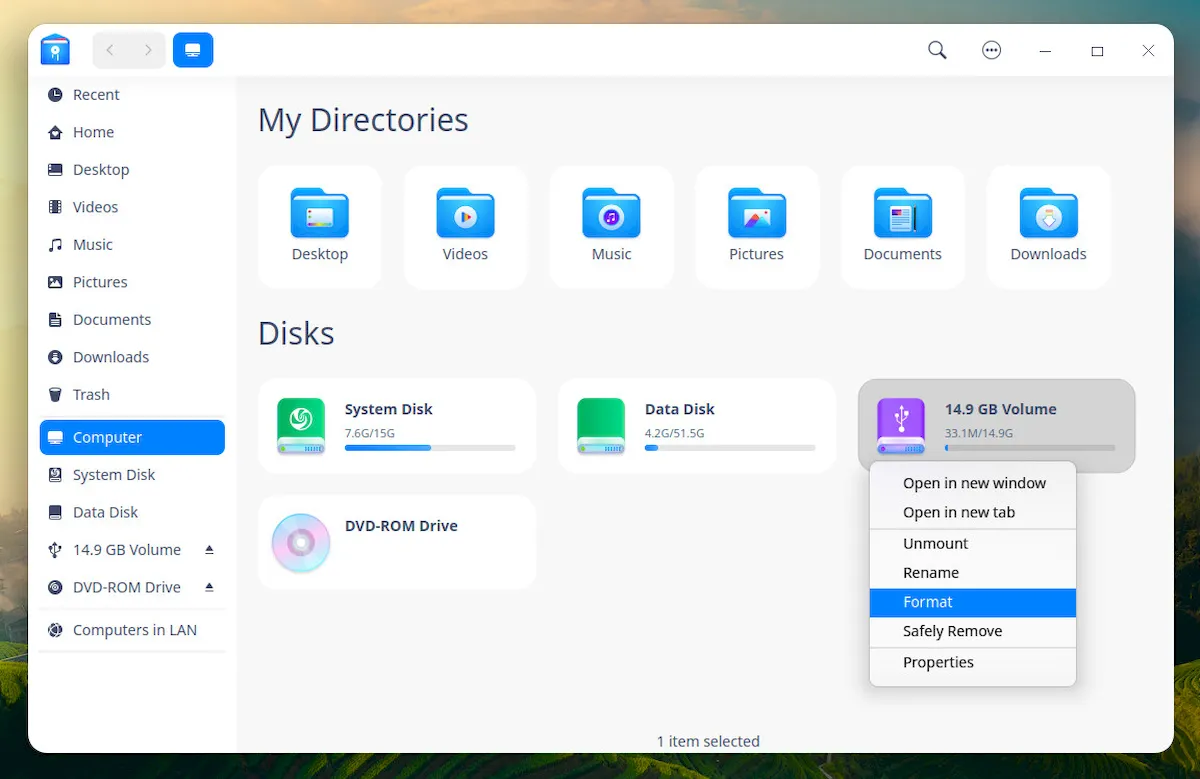
Além dos mencionados acima, outros aplicativos também foram aprimorados. O Mail agora oferece suporte para sair de uma pesquisa pressionando a tecla ESC e aprimorou a interação geral do módulo de contatos.
A exibição dos botões de voltar e avançar no aplicativo do navegador foi aprimorada e foi adicionado suporte para rolar para cima e para baixo os favoritos quando eles excedem o espaço de exibição.
Obviamente, o Deepin 20.8 também traz várias melhorias e correções de bugs em todo o Deepin Desktop Environment.
Para saber mais sobre essa versão da distribuição, acesse a nota de lançamento.
Baixe e experimente o Deepin 20.8
A imagem ISO do Deepin 20.8 já pode ser baixada acessando a página de download da distribuição.
Verifique se a imagem ISO está corrompida
Antes de gravar a imagem ISO que você baixou, verifique se ela está corrompida usando o tutorial abaixo:
Como verificar se uma imagem ISO está corrompida
Como gravar uma imagem ISO no Linux
Quem precisar gravar a imagem ISO após o download, pode usar esse tutorial do blog:
Como gravar uma imagem ISO Usando o Nautilus
Como gravar uma imagem ISO usando o Terminal
Como criar um pendrive de instalação
Como criar um pendrive inicializável com GNOME Disks
Como criar um pendrive inicializável com o Etcher no Linux